Genesis 操作指引
GENESIS基本操作步骤及要点
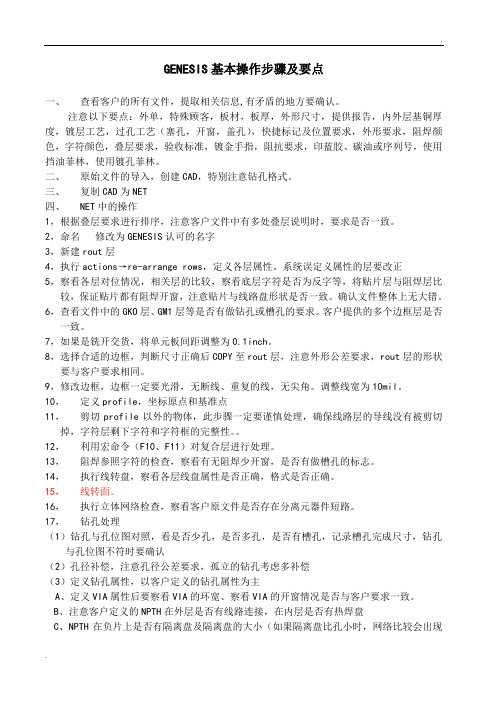
GENESIS基本操作步骤及要点一、查看客户的所有文件,提取相关信息,有矛盾的地方要确认。
注意以下要点:外单,特殊顾客,板材,板厚,外形尺寸,提供报告,内外层基铜厚度,镀层工艺,过孔工艺(塞孔,开窗,盖孔),快捷标记及位置要求,外形要求,阻焊颜色,字符颜色,叠层要求,验收标准,镀金手指,阻抗要求,印蓝胶、碳油或序列号,使用挡油菲林,使用镀孔菲林。
二、原始文件的导入,创建CAD,特别注意钻孔格式。
三、复制CAD为NET四、NET中的操作1,根据叠层要求进行排序,注意客户文件中有多处叠层说明时,要求是否一致。
2,命名修改为GENESIS认可的名字3,新建rout层4,执行actions→re-arrange rows,定义各层属性。
系统误定义属性的层要改正5,察看各层对位情况,相关层的比较,察看底层字符是否为反字等,将贴片层与阻焊层比较,保证贴片都有阻焊开窗,注意贴片与线路盘形状是否一致。
确认文件整体上无大错。
6,查看文件中的GKO层、GM1层等是否有做钻孔或槽孔的要求。
客户提供的多个边框层是否一致。
7,如果是铣开交货,将单元板间距调整为0.1inch。
8,选择合适的边框,判断尺寸正确后COPY至rout层,注意外形公差要求,rout层的形状要与客户要求相同。
9,修改边框,边框一定要光滑,无断线、重复的线,无尖角。
调整线宽为10mil。
10,定义profile,坐标原点和基准点11,剪切profile以外的物体,此步骤一定要谨慎处理,确保线路层的导线没有被剪切掉,字符层剩下字符和字符框的完整性。
12,利用宏命令(F10、F11)对复合层进行处理。
13,阻焊参照字符的检查,察看有无阻焊少开窗,是否有做槽孔的标志。
14,执行线转盘,察看各层线盘属性是否正确,格式是否正确。
15,线转面。
16,执行立体网络检查,察看客户原文件是否存在分离元器件短路。
17,钻孔处理(1)钻孔与孔位图对照,看是否少孔,是否多孔,是否有槽孔,记录槽孔完成尺寸,钻孔与孔位图不符时要确认(2)孔径补偿,注意孔径公差要求,孤立的钻孔考虑多补偿(3)定义钻孔属性,以客户定义的钻孔属性为主A、定义VIA属性后要察看VIA的环宽、察看VIA的开窗情况是否与客户要求一致。
genesis 操作基本命令

概觀區及座標區
概觀區 可以知道圖形顯示區位於整層 圖形的位置 **選擇區域放大的功能可用在 概觀區內
座標區 顯示目前滑鼠游標所在的座標值
資訊列
特殊座標 極座標 (角度及長度) 弳座標 (x, y)
絶對/相對座標
Datum 用於: 1. 排版 (S&R) 2. 圖案填滿 (Pattern Fill)
層 別 列 表
選擇指示器 資訊列
圖形編輯器視窗
圖形顯示區
標題區
圖 像 工 具 區
概觀區 座標區 訊息列
標題列
視窗名稱
軟體版本
工作平台 電腦名稱
登入Genesis 的使用者名稱
標題區
Frontline 的 Logo (軟體公司)
軟體名稱
開啟此視窗 的系統日期時間
圖像工具區
顯示功能區 資料查詢區 單一操作(編輯)區 選擇區
許可權 1
使用, 目前使用中的許可權 安裝, 安裝在系統上的許可權
許可權 2
選項
使用者
<user>@<computer>.<display>
電腦名稱 Genesis 使用者名稱 X window 顯示名稱
許可權 3
選項
等級
期限
最多 安裝數
最多 場合數
視窗
開啟輸入視窗
回到 Engineering Toolkit 開啟輸出視窗
按
電源
一
混合
下
文字
防焊
M1
錫膏
鑽孔
成型
文件
修正欄 2
文字 訊號 訊號 混合 電源 防焊 錫膏 成型
(類型, 極性) 層名
錫膏 防焊 電源 混合 訊號 訊號 文字 鑽孔 雜集
GENESIS 自动化输出操作指引

GENESIS 自动化输出操作指引封边及输出主要是两部分内容的更改,封边部分及输出部分。
I.封边部分:1.工具孔固定为3.201mm 和3.175mm , 不存在0.1 和0.15MM。
2.增加尾孔顺序的排列。
3.增加二钻及塞孔铝片(铝片还未完成)的封边.II.输出部分:1.输出页面III 输出功能1.增加了GERBER及钻孔自动输出的快捷操作窗口.2.增加自动排列刀序功能3.自己了刀径表自动输出功能4.增加拉长系数自动备注功能,(所有拉长的菲林包括外形,会在板框外的菲林边上增加拉长系数的数据)5.增加尾孔及钻带优化功能,尾孔会在最后的刀钻(镜像及拉长的暂时无法满足,待改进中)6.钻孔自动命名,(但是需要注意,详见操作事宜)IIII. CAM操作注意事宜.1.输出的程序只适合使用最新的封边程序跑出来的封边,如果是旧封边,必须符合后面的要求方可使用此输出程序。
2.原0.099的靶孔必须更改为3.175MM3.原0.1MM的工具孔必须更改为3.201MM4.旧封边如果存在需要使用2.5MM的工具孔,不适用本程序,现在的封边已经不使用。
建议按0.1大小输出后在手动更改为2.5MM.5.槽孔需要在整数后加大2UM,如1.6 需要按1.602操作6.连孔分刀需要在整数后加大2UM,如0.6 需要按0.602操作7.2钻必须命名为2ND , 一钻为DRL , 塞孔为PLUG , 属性为DRILL8.钻带输出的文件名是按一钻为当前料号倒数3个字母前加点。
注意旧的文件名长度不够的,自己需要手工更改。
9.二钻是将S或者P重复以此,外加当前料号倒数3个字母前加点,注意文件名中有重复S或者P的情况。
10.尾孔必须带属性“drill_noop”, 若手工增加钻孔的尾孔,需要增加此属性在孔上。
11.钻字需要打散,不能是SYMBOY 的字符12.钻字必须是0.601MM13. 3.201 ;3.175 ;0.601 是固定的工具孔,不能占用.自动拼板程序I.操作页面I.操作页面制作人:姚冰2011-4-11。
GENESIS基本操作步骤及要点
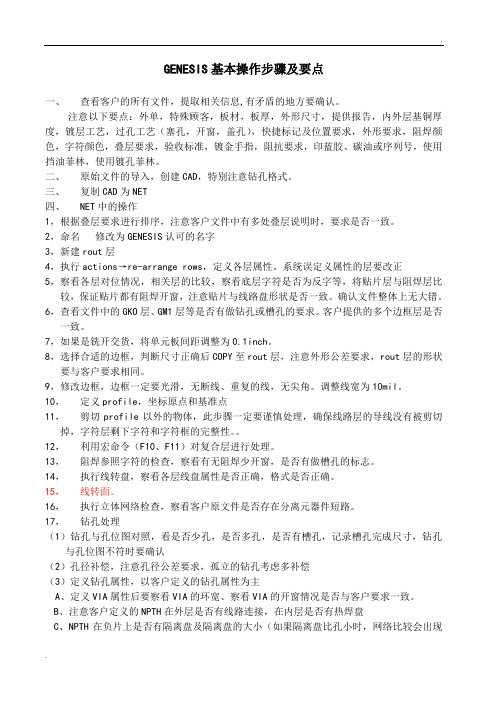
GENESIS基本操作步骤及要点一、查看客户的所有文件,提取相关信息,有矛盾的地方要确认。
注意以下要点:外单,特殊顾客,板材,板厚,外形尺寸,提供报告,内外层基铜厚度,镀层工艺,过孔工艺(塞孔,开窗,盖孔),快捷标记及位置要求,外形要求,阻焊颜色,字符颜色,叠层要求,验收标准,镀金手指,阻抗要求,印蓝胶、碳油或序列号,使用挡油菲林,使用镀孔菲林。
二、原始文件的导入,创建CAD,特别注意钻孔格式。
三、复制CAD为NET四、NET中的操作1,根据叠层要求进行排序,注意客户文件中有多处叠层说明时,要求是否一致。
2,命名修改为GENESIS认可的名字3,新建rout层4,执行actions→re-arrange rows,定义各层属性。
系统误定义属性的层要改正5,察看各层对位情况,相关层的比较,察看底层字符是否为反字等,将贴片层与阻焊层比较,保证贴片都有阻焊开窗,注意贴片与线路盘形状是否一致。
确认文件整体上无大错。
6,查看文件中的GKO层、GM1层等是否有做钻孔或槽孔的要求。
客户提供的多个边框层是否一致。
7,如果是铣开交货,将单元板间距调整为0.1inch。
8,选择合适的边框,判断尺寸正确后COPY至rout层,注意外形公差要求,rout层的形状要与客户要求相同。
9,修改边框,边框一定要光滑,无断线、重复的线,无尖角。
调整线宽为10mil。
10,定义profile,坐标原点和基准点11,剪切profile以外的物体,此步骤一定要谨慎处理,确保线路层的导线没有被剪切掉,字符层剩下字符和字符框的完整性。
12,利用宏命令(F10、F11)对复合层进行处理。
13,阻焊参照字符的检查,察看有无阻焊少开窗,是否有做槽孔的标志。
14,执行线转盘,察看各层线盘属性是否正确,格式是否正确。
15,线转面。
16,执行立体网络检查,察看客户原文件是否存在分离元器件短路。
17,钻孔处理(1)钻孔与孔位图对照,看是否少孔,是否多孔,是否有槽孔,记录槽孔完成尺寸,钻孔与孔位图不符时要确认(2)孔径补偿,注意孔径公差要求,孤立的钻孔考虑多补偿(3)定义钻孔属性,以客户定义的钻孔属性为主A、定义VIA属性后要察看VIA的环宽、察看VIA的开窗情况是否与客户要求一致。
Genesis 图解教程
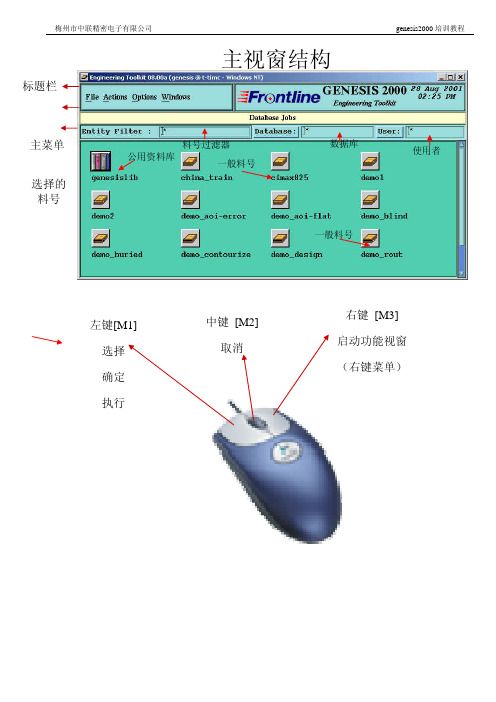
梅州市中联精密电子有限公司 genesis2000培训教程主视窗结构料号过滤器数据库使用者公用资料库一般料号一般料号左键[M1] 选择 确定 执行中键 [M2] 取消右键 [M3] 启动功能视窗 (右键菜单)标题栏主菜单选择的料号第 2 页 共 102 页 Genesis 图解.doc 收集整理:张继梅相同的使用者但不同的程序开启的料号未开启的料号不同的使用者所开启的料号相同的使用者且相同的程序开启的料号 (自己开启的) Open without Check out (具有修改存储的权限) **有阴影相同的使用者且相同的程序开启的料号 (自己开启的) Open without Check out (不具有修改存储的权限) **有阴影料号图像的意义genesis (使用者名称)genesis (密码)软体版本及工作平台过滤器User: genesis 的使用者 可以用此过滤器来查看 被哪个使用者Check out 的料号有哪些?梅州中联精密 genesis2000培训教程Genesis 图解.doc 收集整理:张继梅 第 3 页 共 102 页图像的意义Wheel (Aperture) 样板, genesislib 才有 版面种类, genesislib 才有 启动输入视窗启动输出视窗延伸,存储第三方的资料档案使用者,存储使用者的档案记录 Wheel (Aperture) 的资料表单 (Work forms), 在 genesislib 中建立 流程 (Work flows), 在 genesislib 中建立查看,只有 genesislib 才有, 必须连结 framework server 管理者可以透过此功能看到料号中具有代表性的资料属性,使用者自行定义的属性回到上一层矩阵,层别特性表阶段,存储资料的实际位置(ex: org, pcs, spnl, panel …)符号,存储使用者自行定义特殊符号的实际位置 (ex: UL logo, trade mark …) 叠板,压合结构第 4 页 共 102 页 Genesis 图解.doc 收集整理:张继梅建立 自我复制删除 导出资料归档自动化程序版本复制 更改名称存储 导入资料 关闭资料 锁 离开新增资料的名称资料种类Close: 关闭视窗 Apply: 执行功能资料种类来源料号及实体目的料号及实体梅州中联精密 genesis2000培训教程Genesis 图解.doc 收集整理:张继梅 第 5 页 共 102 页存储路径模式:Tar gzip (.tgz):收集成档案并压缩 收集成档案 目录可扩展标记语言 (ODBX) 料号名称数据库 输入路径 料号名称存入, 呼叫 secure 的 hook 取出, 呼叫 acquire 的hook实体名称 新名称第 6 页 共 102 页 Genesis 图解.doc 收集整理:张继梅关闭料号Check Out: 向系统取得修改存储的权限 Check In: 将修改存储的权限还给系统梅州中联精密 genesis2000培训教程Genesis 图解.doc 收集整理:张继梅 第 7 页 共 102 页选择 刷新窗口 开启输入窗口 开启输出窗口查看记录自动成型管理者光学检测 排版设定打开 (Job) 实体属性 (Job)网路节点分析器讯息自动钻孔管理者电测管理者排版精灵分享列表(目前不提供此功能)可以加上图形和注解用来提供 设计者制造者之间的资料交流。
GENESIS操作手册文件
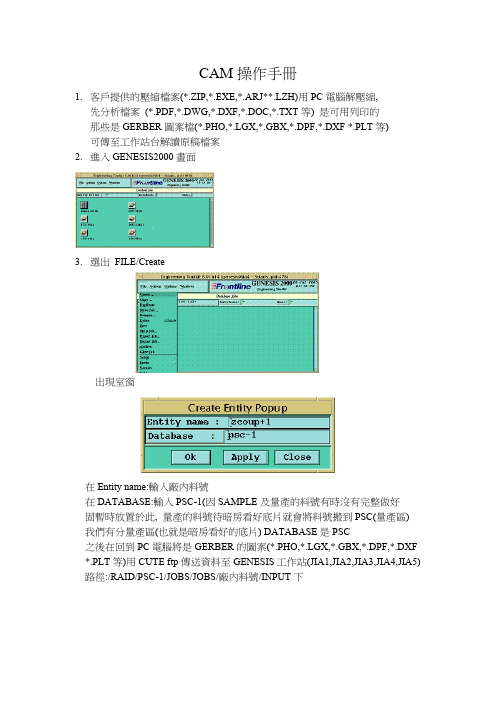
CAM操作手冊1.客戶提供的壓縮檔案(*.ZIP,*.EXE,*.ARJ**.LZH)用PC電腦解壓縮,先分析檔案(*.PDF,*.DWG,*.DXF,*.DOC,*.TXT等) 是可用列印的那些是GERBER圖案檔(*.PHO,*.LGX,*.GBX,*.DPF,*.DXF *.PLT等)可傳至工作站台解讀原稿檔案2.進入GENESIS2000畫面3.選出FILE/Create出現室窗在Entity name:輸入廠內料號在DATABASE:輸入PSC-1(因SAMPLE及量產的料號有時沒有完整做好固暫時放置於此, 量產的料號待暗房看好底片就會將料號搬到PSC(量產區)我們有分量產區(也就是暗房看好的底片) DATABASE是PSC之後在回到PC電腦將是GERBER的圖案(*.PHO,*.LGX,*.GBX,*.DPF,*.DXF *.PLT等)用CUTE ftp傳送資料至GENESIS工作站(JIA1,JIA2,JIA3,JIA4,JIA5)路徑:/RAID/PSC-1/JOBS/JOBS/廠內料號/INPUT下4. 在回到GENESIS2000畫面將該料號打開(用滑鼠點2下) 進入在input 用滑鼠點2下打開進入出現下列的畫面動作一.在PATH:路徑/RAID/PSC-1/JOBS/JOBS/廠內料號/INPUT按ENTER 就會出現GERBER檔案二.按Identify(分析檔案的格式format內容)三.在step:鍵入org(原稿存放區)再按Translate轉gerber圖案傳至step:org裡, 再選按editor進入stupors(看圖檔的形態是否正常及尺寸比例)若是不符,則須返回input再次分析檔案的格式( format)內容四.離開此畫面按close5.進入STEPS後看到ORG再進入進入後按JOB MATRIX-------之後將圖檔依照板子的順序由上到下排列如下:雙面板四層板六層板上層文字層上層文字層上層文字層上層防焊層上層防焊層上層防焊層上層線路上層線路上層線路下層線路內層內層下層防焊層下層線路下層線路下層文字下層防焊層下層防焊層下層文字層下層文字層等等,以此類推多層板,客戶若有提供疊構須依照客戶的排列,在畫面上按選Edit 下有Delete(刪除)Move(搬移) Copy(備份)Insert(插入行列) Duplicate(相同複製)可助排列,排好後COPY一份原稿以便核對工作檔是否正確6.將圖檔歸於0點位置上,製作成型框有下列要求:一.依照機構作業,並何核對上面的尺寸,畫出機構要求的尺寸到OUTLINE層可以用畫面上右手邊找出圖案中的符號按一下會出現下列室窗此室窗可幫助添加須要的物件如(線,pad,弧線,字串,數字,特殊的mark等等,)二.依照GERBER裡需要成型的地方,COPY到OUTLINE層選/edit/copy/other layer(可選層別)三.設定Profile(區域範圍)先將成型線點選起來,然後再選/Edit/Creat/Profile7.線變pad(smd pad是用線組成的話須要轉換成pad的模式,也就是說防焊有的,線路皆要做變換) 可以用畫面上右手邊找出下列圖案此4個符號分別為單選,框選,任意框選,有相連的選在DFM按右鍵選Cleanup/Construcn pads(Ref.)…….此室窗可幫助轉換在線路層smd pad是用線組成的將其選出來用此指令執行SMD pad換完之後,要設定屬性在DFM按右鍵選Cleanup/Set SMD Attribute……..(可助設定屬性)將線路層選定後跑此指令執行,都設定好後SAVE檔案退。
Genesis基本操作培训

Output文件输出
• 5,在这Apply,等待输出完成,在这Close。
演讲结束,谢谢大家支持
附PPT常用图标,方便大家提高工作效 率
生活
图标元素
医疗
图标元素
• Home Ctrl+H)
将当前图象恢复到初始壮态(等同于
• PageUP 扩大(Ctrl+I)
• PageDown 缩小(Ctrl+O)
• 四个方向键 分别向各自方向移动(配合Shift键可以实现 慢移)
• Ctrl
跟其他键组合用,例如配合框选可以选中与
框线接触的物件
• Shif
跟其他键组合用,例如按住Shift键不动,可
单位切换为MM,输入r600
:画Pad :画铜皮 :画弧线 :文字
单位换算: 1inch=1000mil=25.4mm
文件处理
• (2)Edit菜单功能介绍:
文件处理
• (3)Edit的Move/Cope功能
•
文件处理
•(3)Edit的Reshape功能
•
常用功能:更改图形
文件处理
•
GENESIS常用快捷键
Input文件输入
• 1,在这Window→Input:
• 2,在这Path,选择要导入的Gerber文件;
Input文件输入
•3,在这Job,选择输入文件的目标Job; •4,新建Step:一般命名为orig; •5,在这Identify→Translate,出现如下界面,在这Close,完成输入。
软件的安装ቤተ መጻሕፍቲ ባይዱ
• 1,软件安装详见安装教材:Genesis10_0 安装教材.pdf
2024年GENESIS培训教程
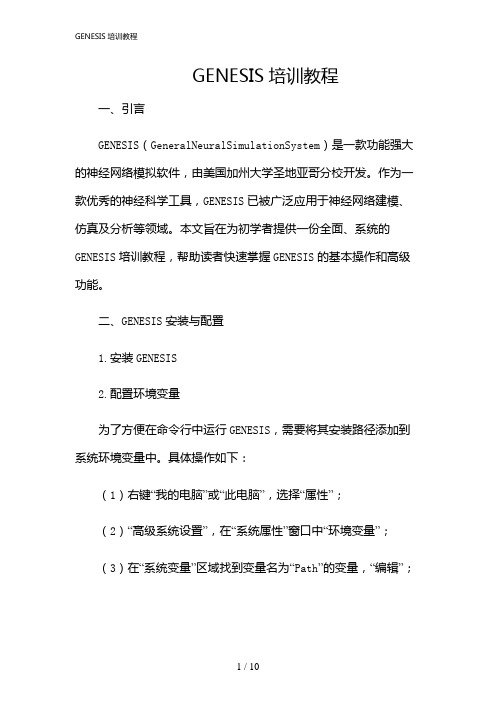
GENESIS培训教程一、引言GENESIS(GeneralNeuralSimulationSystem)是一款功能强大的神经网络模拟软件,由美国加州大学圣地亚哥分校开发。
作为一款优秀的神经科学工具,GENESIS已被广泛应用于神经网络建模、仿真及分析等领域。
本文旨在为初学者提供一份全面、系统的GENESIS培训教程,帮助读者快速掌握GENESIS的基本操作和高级功能。
二、GENESIS安装与配置1.安装GENESIS2.配置环境变量为了方便在命令行中运行GENESIS,需要将其安装路径添加到系统环境变量中。
具体操作如下:(1)右键“我的电脑”或“此电脑”,选择“属性”;(2)“高级系统设置”,在“系统属性”窗口中“环境变量”;(3)在“系统变量”区域找到变量名为“Path”的变量,“编辑”;(4)在变量值的最前面添加GENESIS安装路径,用分号隔开,例如:“C:\GENESIS\genesis-2.4\bin;”;(5)“确定”保存设置,并重启计算机使设置生效。
三、GENESIS基本操作1.创建神经网络模型(1)打开GENESIS命令行界面;(2)输入命令“genesis”,启动GENESIS;(3)在GENESIS命令行界面中,输入命令“createneutral/cell”创建一个名为“cell”的神经网络模型;(4)在“cell”模型中,可以创建神经元、突触等组件,并设置其属性。
2.编写神经网络仿真脚本(1)在GENESIS命令行界面中,输入命令“edit”打开文本编辑器;(2)编写神经网络仿真脚本,包括创建神经元、突触、设置参数、运行仿真等;(3)保存脚本,退出文本编辑器。
3.运行神经网络仿真(1)在GENESIS命令行界面中,输入命令“Genesis-batchscript.g”运行名为“script.g”的仿真脚本;(2)仿真过程中,可以在命令行界面查看输出信息;(3)仿真结束后,可以在GENESIS图形界面中查看仿真结果。
GENESIS操作流程
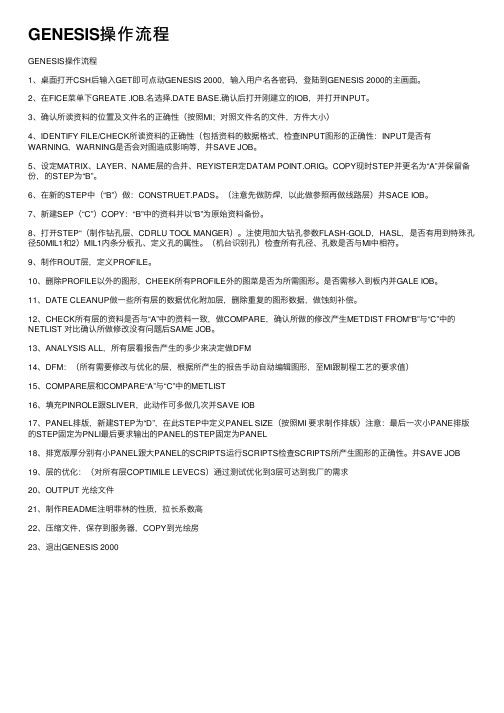
GENESIS操作流程GENESIS操作流程1、桌⾯打开CSH后输⼊GET即可点动GENESIS 2000,输⼊⽤户名各密码,登陆到GENESIS 2000的主画⾯。
2、在FICE菜单下GREATE .IOB.名选择.DATE BASE.确认后打开刚建⽴的IOB,并打开INPUT。
3、确认所读资料的位置及⽂件名的正确性(按照MI;对照⽂件名的⽂件,⽅件⼤⼩)4、IDENTIFY FILE/CHECK所读资料的正确性(包括资料的数据格式,检查INPUT图形的正确性:INPUT是否有WARNING,WARNING是否会对图造成影响等,并SAVE JOB。
5、设定MATRIX、LAYER、NAME层的合并、REYISTER定DATAM POINT.ORIG。
COPY现时STEP并更名为“A”并保留备份,的STEP为“B”。
6、在新的STEP中(“B”)做:CONSTRUET.PADS。
(注意先做防焊,以此做参照再做线路层)并SACE IOB。
7、新建SEP(“C”)COPY:“B”中的资料并以“B”为原始资料备份。
8、打开STEP“(制作钻孔层、CDRLU TOOL MANGER)。
注使⽤加⼤钻孔参数FLASH-GOLD,HASL,是否有⽤到特殊孔径50MIL1和2)MIL1内条分板孔、定义孔的属性。
(机台识别孔)检查所有孔径、孔数是否与MI中相符。
9、制作ROUT层,定义PROFILE。
10、删除PROFILE以外的图形,CHEEK所有PROFILE外的图菜是否为所需图形。
是否需移⼊到板内并GALE IOB。
11、DATE CLEANUP做⼀些所有层的数据优化附加层,删除重复的图形数据,做蚀刻补偿。
12、CHECK所有层的资料是否与“A”中的资料⼀致,做COMPARE,确认所做的修改产⽣METDIST FROM“B”与“C”中的NETLIST 对⽐确认所做修改没有问题后SAME JOB。
13、ANALYSIS ALL,所有层看报告产⽣的多少来决定做DFM14、DFM:(所有需要修改与优化的层,根据所产⽣的报告⼿动⾃动编辑图形,⾄MI跟制程⼯艺的要求值)15、COMPARE层和COMPARE“A”与“C”中的METLIST16、填充PINROLE跟SLIVER,此动作可多做⼏次并SAVE IOB17、PANEL排版,新建STEP为“D”,在此STEP中定义PANEL SIZE(按照MI 要求制作排版)注意:最后⼀次⼩PANE排版的STEP固定为PNLI最后要求输出的PANEL的STEP固定为PANEL18、排宽版厚分别有⼩PANEL跟⼤PANEL的SCRIPTS运⾏SCRIPTS检查SCRIPTS所产⽣图形的正确性。
GENESIS2024操作指引

在升级过程中,注意备份重 要数据和配置文件,以防万 一出现意外情况。
在测试环境中验证新版本的 稳定性和兼容性,确保升级 不会影响现有业务。
升级完成后,重新检查系统 运行状态,确保所有服务正 常运行。
备份恢复机制建立
01 制定详细的备份策略,包括备份频率、备 份内容、备份存储位置等。
图形绘制
在工作区中打开文档,使用工具栏中的按钮 或菜单栏中的选项进ቤተ መጻሕፍቲ ባይዱ编辑操作,如输入文 字、插入图片、设置格式等。
选择绘图工具,在工作区中绘制图形,可以 使用工具栏中的按钮或菜单栏中的选项进行 图形的修改和调整。
数据分析
打印输出
导入数据文件,使用GENESIS2024提供的数 据分析工具进行数据处理和分析,生成统计 图表和报告。
故障诊断思路和方法论述
替换法
使用备用模块或组件替换疑似故障部分, 观察设备是否能恢复正常工作,以验证故
障点。
观察法
通过观察设备运行状态、指示灯、 显示屏等信息,初步判断故障类型
和可能原因。
A
B
C
D
逐步排查法
从设备输入端到输出端逐步排查,通过断 开或短接部分电路以缩小故障范围,最终 确定故障点。
测量法
网络优化
建议关闭不必要的网络应用和服务,以减少 网络带宽占用和提高传输效率。
03
界面操作与功能使
用说明
登录界面及账户管理
登录界面
输入用户名和密码,点击登录按钮即可进入GENESIS2024系统。
账户管理
在登录后的主界面中,可以找到账户管理选项,进行个人信息 查看和修改、密码重置等操作。
GENESIS各功能键说明

GENESIS各功能键说明1.钱包功能键:-注册/登录:用户可以通过注册/登录来创建或访问其GENESIS钱包。
-导入/导出钱包:用户可以选择导入现有钱包或导出GENESIS钱包。
-钱包余额:显示用户GENESIS钱包中的USDT余额和其他代币的余额。
2.交易功能键:-兑换:用户可以使用USDT换取其他数字资产或将其兑换回USDT。
-交易所:提供实时市场价格,用户可以进行各种数字资产的交易。
-交易记录:显示用户的交易历史记录,包括交易对、数量和时间等信息。
3.理财功能键:-存款:用户可以将USDT存入GENESIS平台进行理财,获得一定的收益。
-提取:用户可以随时提取存入GENESIS平台的USDT和相应的收益。
4.借贷功能键:-借款:用户可以使用USDT作为抵押品,获取其他数字资产的借款。
-还款:用户可以随时还清借贷的USDT并取回抵押品。
5.挖矿功能键:-矿池列表:显示支持的各类数字资产挖矿的矿池列表。
-挖矿记录:显示用户在各个矿池中的挖矿记录、产出和收益等信息。
6.闪兑功能键:-一键兑换:用户可以使用USDT或其他数字资产之间进行快速的闪兑操作。
-兑换记录:显示用户的闪兑历史记录和相关信息。
7.社区功能键:-GENESIS社区:提供一个与GENESIS用户交流、分享经验的社区平台。
-社区活动:发布各种社区活动的信息,用户可以参与并获取奖励。
8.设置功能键:-账户设置:用户可以配置账户的安全选项,例如修改密码、设置双因素身份验证等。
-语言设置:用户可以选择平台的显示语言。
-通知设置:用户可以选择接收或关闭平台的通知消息。
总结:GENESIS提供了一系列功能键来帮助用户进行交易、理财、借贷和挖矿等操作。
用户可以通过注册/登录来访问GENESIS钱包,并进行兑换、交易所交易和查看交易记录。
此外,GENESIS还提供了理财、借贷和挖矿的功能,供用户获取收益。
同时,闪兑功能允许用户快速进行数字资产之间的兑换操作。
GENESIS操作注意事项和步骤(精)
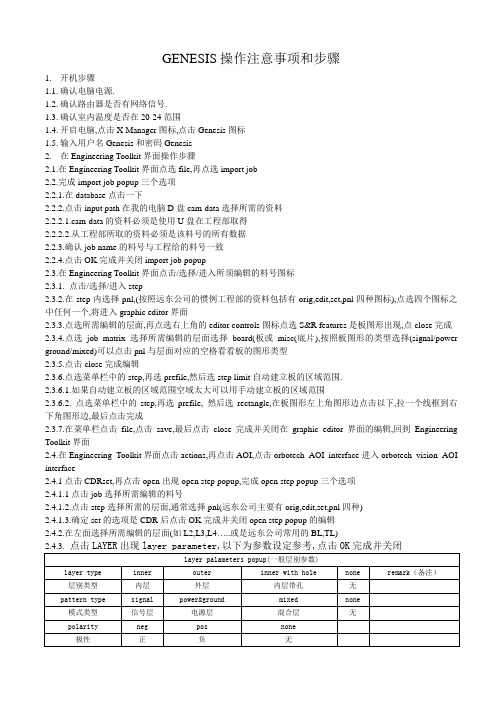
GENESIS操作注意事项和步骤1.开机步骤1.1.确认电脑电源.1.2.确认路由器是否有网络信号.1.3.确认室内温度是否在20-24范围1.4.开启电脑,点击X Manager图标,点击Genesis图标1.5.输入用户名Genesis和密码Genesis2.在Engineering Toolkit界面操作步骤2.1.在Engineering Toolkit界面点选file,再点选import job2.2.完成import job popup三个选项2.2.1.在database点击一下2.2.2.点击input path在我的电脑D盘cam-data选择所需的资料2.2.2.1.cam-data的资料必须是使用U盘在工程部取得2.2.2.2.从工程部所取的资料必须是该料号的所有数据2.2.3.确认job name的料号与工程给的料号一致2.2.4.点击OK完成并关闭import job popup2.3.在Engineering Toolkit界面点击/选择/进入所须编辑的料号图标2.3.1. 点击/选择/进入step2.3.2.在step内选择pnl,(按照远东公司的惯例工程部的资料包括有orig,edit,set,pnl四种图标),点选四个图标之中任何一个,将进入graphic editor界面2.3.3.点选所需编辑的层面,再点选右上角的editor controls图标点选S&R features是板图形出现,点close完成2.3.4.点选job matrix 选择所需编辑的层面选择board(板或misc(底片),按照板图形的类型选择(signal/power ground/mixed)可以点击pnl与层面对应的空格看看板的图形类型2.3.5.点击close完成编辑2.3.6.点选菜单栏中的step,再选prefile,然后选step limit自动建立板的区域范围.2.3.6.1.如果自动建立板的区域范围空域太大可以用手动建立板的区域范围2.3.6.2. 点选菜单栏中的step,再选prefile, 然后选rectangle,在板图形左上角图形边点击以下,拉一个线框到右下角图形边,最后点击完成2.3.7.在菜单栏点击file,点击save,最后点击close完成并关闭在graphic editor界面的编辑,回到Engineering Toolkit界面2.4.在Engineering Toolkit界面点击actions,再点击AOI,点击orbotech AOI interface进入orbotech vision AOI interface2.4.1点击CDRset,再点击open出现open step popup,完成open step popup三个选项2.4.1.1点击job选择所需编辑的料号2.4.1.2.点击step选择所需的层面,通常选择pnl(远东公司主要有orig,edit,set,pnl四种)2.4.1.3.确定set的选项是CDR后点击OK完成并关闭open step popup的编辑2.4.2.在左面选择所需编辑的层面(如L2,L3,L4…..或是远东公司常用的BL,TL)储存,点击cancel取消.最后点击close完成并关闭.2.6关闭genesis系统:在Engineering Toolkit界面点击菜单栏file,再点击quit,出现quit toolkit popup,点击continue,出现一个diag box点击quit,再出现一个diag box点击quit,最后出现一个diag box,点击quit 离开genesis系统.。
GENESIS基本操作

Te Cai 环球GENESIS简介●环球GENESIS是一种中速﹑高精度的SMT精密贴片机,通过软件程式控制,由吸嘴吸取零件,经光学检测后放置到PCB板上。
●GENESIS主要通过3种方式送料①带盘式进料(Tape Feeder:8mm/12mm/16mm/24mm/32mm)。
②平盘式进料(PTF)和Matrix Tray。
③管装式进料(Track Feeder)。
●GENESIS的操控布局①主电源开关②急停开关③Cycle Stop按钮;Start按钮;切换开关④Feeder & Feeder Slots⑤PTF换料开关;Start开关基本操作步骤 主操作界面●开机1.开机:顺时针打开主电源开关至竖直位置,待OS/2系统初始化完成。
2.关机:①当GENESIS需要关机维修或生产线停线时,在确保机内轨道上无PCB板的前提下,拍下急停开关。
②按紧急开关与关电源之间至少等15秒,GENESIS将存数据于硬盘否则再装入数据时可能数据被丢失或错误。
③每个窗口选择Exit关闭所有应用程序。
④下一步在菜单条的左下角选择UPS图标关闭通用平台软件。
⑤关机期间有数个对话框弹出均选择YES。
⑥最后有讯息出现以通知操作员关机已成功,逆时针方向旋转主电源开关到OFF 位置。
3.关机后在开机需间隔一定时间。
●长归零 & 短归零1.长归零:开机初始化完成以后,机器各运动轴需要做一次长归零。
在急停开关和停止按钮均被释放,且前后安全门关闭的前提下,单击“长归零”按钮,安全门锁住归零开始。
2.短归零:①在调完程式之后,机器需要短归零,在同样的前提下,Start按钮灯亮提示按下此开关,安全门锁住归零开始。
②当由其他模式转换到生产模式时,机器会自动进行短归零,在同样的前提下,Start按钮灯亮提示按下此开关,安全门锁住归零开始。
Production Control → Mode → Production Mode → Change调用程式:生产 & 空打Load Product →所需程式→ (Options) → OKOptions对话框1.生产:Options → Full Cycle → Production Mode Zero →Board Handling Active → OK2.空打:Options → Dry Cycle →取消所有打钩选项→ OK*空打一般为保养完毕后的机器状态和吸嘴设置确认动作,调用程式之前需屏蔽PCB板的Mark点。
GENESIS教程

第一部分建立原稿档一、新建一个料号(文件包):File—Create--进入调文件:1、查看层是否则对齐,对齐层。
2、改层名(按自己要求定义)《内层正片后加S、负片后加N》;排序、定义属性:Actions—re-arrange rows(自动定义)3、把所有层关联打开,设定零点;定好后及时关闭影响层。
4、把外形线拷贝出来建立Profile文件(Rout)有锣槽也要放进去;(可用网络选择选项)PROFILE文件建立;先将外框拷到单独层—选中—EDIT—create—profile即可。
5、备份原稿:PROFILE文件不用备份,备份原稿不能有属性(选misc)二、编辑钻孔文件:1、NPTH孔、槽的采点方法:选中后—Edit—Reshane—Substitute—sambol(选择形状)-r(…)my—选中田(中心)--Apply—move到钻带上去。
同样做钻槽方法(在选形状时选择槽-输入槽长、宽即可)2、把钻槽COPY到钻带上(打散成线)Edit—reshape—break把线转成PAD:Edit—reshape--substitute3、DRILL TOOLS MANAGER钻孔编辑4、补偿:user parameters –选项自动补偿;->user parameters(补偿的方式) “锡板、水金板、不补偿“5、调整孔径只能改完成孔径,不能改钻咀大小!;定义孔性(如VIA,PTH,NPTH)6、画槽加孔后要定义孔性及成品孔大小;7、操作后要执行;8、PAD状槽要打散,EDIT—RESHAPE—BREAK打散成线;9、自动检测重孔;ANALYSIS—DRILL CHECKS dup(有重孔)10、create drill map(生有分孔图)三、线路:1、线转PAD:层名后单击鼠标右键FEAURES HISTOGRAM D 码列表(看有没有方形的焊盘)把线状的SMD(即S形D码)全选转PADDFM—Cleanup—cunstruct pads (Ref.)…选中层后执行。
GENESIS基础——步骤
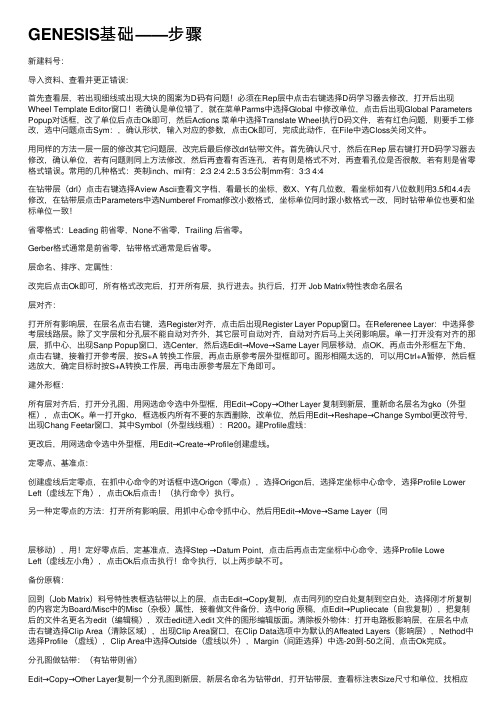
GENESIS基础——步骤新建料号:导⼊资料、查看并更正错误:⾸先查看层,若出现细线或出现⼤块的图案为D码有问题!必须在Rep层中点击右键选择D码学习器去修改,打开后出现Wheel Template Editor窗⼝!若确认是单位错了,就在菜单Parms中选择Global 中修改单位,点击后出现Global Parameters Popup对话框,改了单位后点击Ok即可,然后Actions 菜单中选择Translate Wheel执⾏D码⽂件,若有红⾊问题,则要⼿⼯修改,选中问题点击Sym:,确认形状,输⼊对应的参数,点击Ok即可,完成此动作,在File中选Closs关闭⽂件。
⽤同样的⽅法⼀层⼀层的修改其它问题层,改完后最后修改drl钻带⽂件。
⾸先确认尺⼨,然后在Rep 层右键打开D码学习器去修改,确认单位,若有问题则同上⽅法修改,然后再查看有否连孔,若有则是格式不对,再查看孔位是否很散,若有则是省零格式错误。
常⽤的⼏种格式:英制inch、mil有:2:3 2:4 2:.5 3:5公制mm有:3:3 4:4在钻带层(drl)点击右键选择Aview Ascii查看⽂字档,看最长的坐标,数X、Y有⼏位数,看坐标如有⼋位数则⽤3.5和4.4去修改,在钻带层点击Parameters中选Numberef Fromat修改⼩数格式,坐标单位同时跟⼩数格式⼀改,同时钻带单位也要和坐标单位⼀致!省零格式:Leading 前省零,None不省零,Trailing 后省零。
Gerber格式通常是前省零,钻带格式通常是后省零。
层命名、排序、定属性:改完后点击Ok即可,所有格式改完后,打开所有层,执⾏进去。
执⾏后,打开 Job Matrix特性表命名层名层对齐:打开所有影响层,在层名点击右键,选Register对齐,点击后出现Register Layer Popup窗⼝。
在Referenee Layer:中选择参考层线路层。
genesis2000个人操作总结及其它软件程序转换
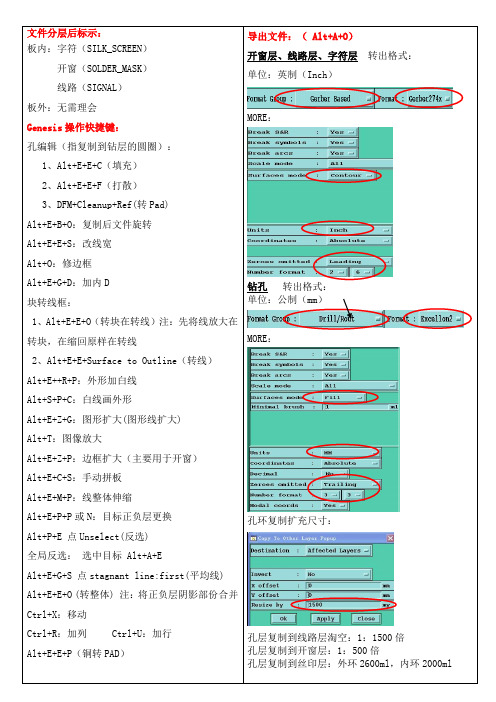
文件分层后标示:板内:字符(SILK_SCREEN)开窗(SOLDER_MASK)线路(SIGNAL)板外:无需理会Genesis操作快捷键:孔编辑(指复制到钻层的圆圈):1、Alt+E+E+C(填充)2、Alt+E+E+F(打散)3、DFM+Cleanup+Ref(转Pad)Alt+E+B+O:复制后文件旋转Alt+E+E+S:改线宽Alt+O:修边框Alt+E+G+D:加内D块转线框:1、Alt+E+E+O(转块在转线)注:先将线放大在转块,在缩回原样在转线2、Alt+E+E+Surface to Outline(转线)Alt+E++R+P:外形加白线Alt+S+P+C:白线画外形Alt+E+Z+G:图形扩大(图形线扩大)Alt+T:图像放大Alt+E+Z+P:边框扩大(主要用于开窗)Alt+E+C+S:手动拼板Alt+E+M+P:线整体伸缩Alt+E+P+P或N:目标正负层更换Alt+P+E 点Unselect(反选)全局反选:选中目标 Alt+A+EAlt+E+G+S 点stagnant line:first(平均线) Alt+E+E+O (转整体) 注:将正负层阴影部份合并Ctrl+X:移动Ctrl+R:加列 Ctrl+U:加行Alt+E+E+P(铜转PAD)导出文件:(Alt+A+O)开窗层、线路层、字符层转出格式:单位:英制(Inch)MORE:钻孔转出格式:单位:公制(mm)MORE:孔环复制扩充尺寸:孔层复制到线路层淘空:1:1500倍孔层复制到开窗层:1:500倍十字架转圆环:Alt+E+E+U(十字架转圆环)+捉中心点Alt+E+E+U选Mode:Select(选同一类型)拼板步骤:Alt+S+L+T+A:自动拼板AltS+P+C:加边框点击标示层+右键Flatten(打散):标示线到拼板层拼板边框填充:点击填充层(或区域)+右键Fill profile模组板编辑铜皮层:1.将铜片从线路层中移开(新建层1)。
Genesis 操作指引

Step\panelization\S&R edit
19
Pnl1自动加板边(script)
快捷键F8
/
是否单pnl1加logo等
20
Panel排板与编辑
Step\panelization\panel size
15
Open checklistinn分析内层资料
Analysis\power ground check内层正性\signal layer checks
16
比较原稿
Compare或手动对比
17
netlist比较
Actions\netlist analyzer
18
Pnl1排板与编辑(单pcs排板跳过此步骤)
dfm\optimization\signal layer opt或
dfm\optimization\positive plane opt dfm\yield improvement\advanced teardrops creation dfm\sliver\sliver´
加大rout层反掏
4
增加rout层和Copy定义Profile
外围线生成rout层并建立profile
rout层要定义属性
5
定义Origin和datum
Snap popup\orig
Step\datum point
Origin datum全部定于profile的左下角
6
原稿层复制做备份
Job matrix popup中copy
超详细Genesis作业流程

CAM作业流程备注11分层: 一般客户命名为一般PCB厂家命名为: (1): SILKTOP LAYER 丝印顶层CM1或CMT MASKTOP LAYER 防焊顶层SM1或SMTTOP LAYER 线路顶层L1或LTGND LAYER 接地层L2或IN2 POWER(或VCC) LAYER 信号层L3或IN3 BOTTOM LAYER 线路底层L4或LB MASKBOTTOM LAYER 防焊底层SM4或SMB SILKBOTTOM LAYER 丝印底层CM4或CMB PASTETOP 钢网顶层GW1或STN1 PASTEBOTTOM 钢网底层GW4或STN4 DrillDrawing:孔径图一用不同标记标识不同孔径及位置六层SILKTOP LAYER 丝印顶层CM1或CMT MASKTOP LAYER 防焊顶层SM1或SMTTOP LAYER 线路顶层L1或LTGND LAYER 接地层L2或IN2INNT1 L3或IN3INNT2 L4或IN4 POWER(或VCC) LAYER 信号层L5或IN5 BOTTOM LAYER 线路底层L6或LB MASKBOTTOM LAYER 防焊底层SM6或SMBSILKBOTTOM LAYER 丝印底层CM6或CMBPASTETOP 钢网顶层GW1或STN1PASTEBOTTOM 钢网底层GW6或STN6(2): COMPONENT SIDE SILKSCREEN 丝印顶层COMPONENT SIDE SOLDER MASK 防焊顶层COMPONENT SIDE OF LAYER 线路顶层GROUND PLANE OF LAYER2 接地层INNER TRACK OF LAYER3 信号层INNER TRACK OF LAYER4 信号层VCC PLANE OF LAYER5 接地层SLIDER SIDE LAYER 线路底层SOLDER SIDE SOLDER MASK 防焊底层SOLDER SIDE SILKSCREEN 丝印底层COMPONENT SIDE STENCIL 钢网SOLDER SIDE STENCIL(3).GTL 线路顶层L1或LTGTS 防焊顶层SM1或SMTGTO 丝印顶层CM1或CMTG1 接地层L2或IN2G2 信号层L3或IN3GBL 线路底层L4或LBGBS 防焊底层SM4或SMBGBO 丝印底层CM4或CMBGKO 边框线既成形线ROUTGD1 孔符图(包含孔数,大小,是否为金属化孔)GG1 孔位图DRILL 钻带GTP或GPT 钢网顶层GW1或STN1GBP或GPB 钢网底层GW4或STN4G为GERBER缩写,T为TOP缩写,B为BOTTOM缩写,等.命名是从我们看到的顺序和线路板的叠加顺序排列一般线路板厂命名为文字CM* 防焊SM* 线路L* 纲网GW*(或STN*)兰胶BG* 碳膜CB*(CARBON)关于制前CAM组输出文件的命名规则及特殊做法光绘压缩文件中必须包括以下文件,其对应关系如下:层名规则:UV?碳阻盖UV油菲林(比防焊层开窗加大6mil,中间不能有桥,只印碳阻位)B L?线路层整体加大8mil与其相邻内层合并,并取消内层的阻流点与折断边铜条(印黑油修补菲林,BLACK缩写)BLU?(印兰胶菲林,BLUE缩写)CB?(印碳膜菲林,CARBON缩写)22Ω21×56mil 10Ω23×40milGW?(钢网菲林,拼音缩写)L ?(线路,英文LAYER缩写)SM?(防焊,英文SOLDERMASK缩写)CM?(文字,英文Component mark缩写)MAP (板点图,外型图+钻孔文件)Ag?(印银油菲林,Ag化学符号缩写,菲林为负片比防焊菲林单边大10MIL)注:“?”表示层数二、钻孔文件的前后缀名规则,料号名+后缀后缀定义:.OUT 主程序(外层钻孔).OT??变更版本号(外层钻孔).INN 栽PIN程序.REP 主程序的孔径.孔数.孔序报告.MDK 铆钉孔(拼音缩写).JXB 夹心板程序(拼音缩写),钻铆钉孔与电测PIN孔φ157mil.PIN 电测定位孔.BGA BGA塞孔.VIA VIA塞孔备注2钻孔:孔径分三种,VIA(导通孔)又叫过孔,PTH(元件孔)NPTH(零件孔或叫螺丝孔). 导通孔为把几层线路连接作用,并不插元件,一般防焊不开窗,喷锡板要加挡点,目的是防止锡珠进塞孔,影响客户插件。
超详细Genesis作业流程

CAM作业流程备注11分层: 一般客户命名为一般PCB厂家命名为: (1): SILKTOP LAYER 丝印顶层CM1或CMT MASKTOP LAYER 防焊顶层SM1或SMTTOP LAYER 线路顶层L1或LTGND LAYER 接地层L2或IN2 POWER(或VCC) LAYER 信号层L3或IN3 BOTTOM LAYER 线路底层L4或LB MASKBOTTOM LAYER 防焊底层SM4或SMB SILKBOTTOM LAYER 丝印底层CM4或CMB PASTETOP 钢网顶层GW1或STN1 PASTEBOTTOM 钢网底层GW4或STN4 DrillDrawing:孔径图一用不同标记标识不同孔径及位置六层SILKTOP LAYER 丝印顶层CM1或CMT MASKTOP LAYER 防焊顶层SM1或SMTTOP LAYER 线路顶层L1或LTGND LAYER 接地层L2或IN2INNT1 L3或IN3INNT2 L4或IN4 POWER(或VCC) LAYER 信号层L5或IN5 BOTTOM LAYER 线路底层L6或LB MASKBOTTOM LAYER 防焊底层SM6或SMBSILKBOTTOM LAYER 丝印底层CM6或CMBPASTETOP 钢网顶层GW1或STN1PASTEBOTTOM 钢网底层GW6或STN6(2): COMPONENT SIDE SILKSCREEN 丝印顶层COMPONENT SIDE SOLDER MASK 防焊顶层COMPONENT SIDE OF LAYER 线路顶层GROUND PLANE OF LAYER2 接地层INNER TRACK OF LAYER3 信号层INNER TRACK OF LAYER4 信号层VCC PLANE OF LAYER5 接地层SLIDER SIDE LAYER 线路底层SOLDER SIDE SOLDER MASK 防焊底层SOLDER SIDE SILKSCREEN 丝印底层COMPONENT SIDE STENCIL 钢网SOLDER SIDE STENCIL(3).GTL 线路顶层L1或LTGTS 防焊顶层SM1或SMTGTO 丝印顶层CM1或CMTG1 接地层L2或IN2G2 信号层L3或IN3GBL 线路底层L4或LBGBS 防焊底层SM4或SMBGBO 丝印底层CM4或CMBGKO 边框线既成形线ROUTGD1 孔符图(包含孔数,大小,是否为金属化孔)GG1 孔位图DRILL 钻带GTP或GPT 钢网顶层GW1或STN1GBP或GPB 钢网底层GW4或STN4G为GERBER缩写,T为TOP缩写,B为BOTTOM缩写,等.命名是从我们看到的顺序和线路板的叠加顺序排列一般线路板厂命名为文字CM* 防焊SM* 线路L* 纲网GW*(或STN*)兰胶BG* 碳膜CB*(CARBON)关于制前CAM组输出文件的命名规则及特殊做法光绘压缩文件中必须包括以下文件,其对应关系如下:层名规则:UV?碳阻盖UV油菲林(比防焊层开窗加大6mil,中间不能有桥,只印碳阻位)B L?线路层整体加大8mil与其相邻内层合并,并取消内层的阻流点与折断边铜条(印黑油修补菲林,BLACK缩写)BLU?(印兰胶菲林,BLUE缩写)CB?(印碳膜菲林,CARBON缩写)22Ω21×56mil 10Ω23×40milGW?(钢网菲林,拼音缩写)L ?(线路,英文LAYER缩写)SM?(防焊,英文SOLDERMASK缩写)CM?(文字,英文Component mark缩写)MAP (板点图,外型图+钻孔文件)Ag?(印银油菲林,Ag化学符号缩写,菲林为负片比防焊菲林单边大10MIL)注:“?”表示层数二、钻孔文件的前后缀名规则,料号名+后缀后缀定义:.OUT 主程序(外层钻孔).OT??变更版本号(外层钻孔).INN 栽PIN程序.REP 主程序的孔径.孔数.孔序报告.MDK 铆钉孔(拼音缩写).JXB 夹心板程序(拼音缩写),钻铆钉孔与电测PIN孔φ157mil.PIN 电测定位孔.BGA BGA塞孔.VIA VIA塞孔备注2钻孔:孔径分三种,VIA(导通孔)又叫过孔,PTH(元件孔)NPTH(零件孔或叫螺丝孔). 导通孔为把几层线路连接作用,并不插元件,一般防焊不开窗,喷锡板要加挡点,目的是防止锡珠进塞孔,影响客户插件。
- 1、下载文档前请自行甄别文档内容的完整性,平台不提供额外的编辑、内容补充、找答案等附加服务。
- 2、"仅部分预览"的文档,不可在线预览部分如存在完整性等问题,可反馈申请退款(可完整预览的文档不适用该条件!)。
- 3、如文档侵犯您的权益,请联系客服反馈,我们会尽快为您处理(人工客服工作时间:9:00-18:30)。
TO:CAM 组(印制板有限责任公司所用流程)
今后的script 以此流程编写,此为初稿,请大家多做补充
Genesis 操作流程指引
序号 流程
菜单或命令 注意事项
1 Input 原稿文件
含Wheel 文件并创建job 及edit step Identify Translate
注意不规则光圈表和钻孔前后省零读入的正确性
2
层命名 层排序 定义层属性 Job matrix popup
按板由上到下排序 钻孔层命名drill.out
3 对齐所有层 edit \move 或egister
4 增加rout 层和定义Profile Copy 外围线生成rout 层并建立profile rout 层要定义属性
5 定义Origin 和
datum Snap popup \orig Step \datum point Origin datum 全部定于profile 的左下角
6 原稿层复制做
备份 Job matrix popup 中copy
属性为misc
7a 文字层成型线外文字移入
7b
删除profile 以外的东西以及成型线
Edit \clip area
外层 防焊 文字 正性内层删
除成型线,其余保留
8a 删除多余的线 Dfm \ redundancy cleanup \ redundancy
line removal
8b
自动转pad Dfm \cleanup \construct pads
先转防焊后参照防焊转线路,转pad 后检查正确是否
9 Compare 转pad
后的线路,防焊 选Layer menu 下graphic compare
或目视比较 尤其注意BGA 位
10a
定义孔的属性
Drill tools manager 10b 产生reference
netlist Actions \netlist analyzer
11a
加大钻嘴
Drill tools manager
正确定义孔属性(via pth npth) 客户未提供钻孔时分
孔图转钻孔
11b
有slot 时pad to slots 或add
slot.
12 钻孔与焊盘对
齐
Dfm \repair \pad snapping
注意所有层向L1层对齐 13 Open checklist orig 分析客户资料 Analysis
\Drill checks
\power ground check
检查是否有2mil 以下间距
内层正性\signal layer checks
\signal layer checks
\solder mask checks
\silk screen checks
14a 修改内层菲林
(负性)
优化隔离
pad,功能
pad
内削铜箔
Dfm\optimization\power ground opt
加宽边框线
注意花焊盘开口不会加大
14b 修改内层菲林
(正性)
删除独立
pad和npth pad
补偿线宽
优化线路
加泪滴 (指
内层条)
填小间隙
内削铜箔
dfm\redundancy clenauy\nfp
removal\isolated pads
dfm\yield improvement\etch
compensate或手动补偿
dfm\optimization\signal layer opt或
dfm\optimization\positive plane opt
dfm\yield improvement\advanced
teardrops creation
dfm\sliver\sliver´
加大rout层反掏
做
dfm\optimization\positive
plane opt优化时,将铜面转
成surface.
15 Open
checklist
inn分析内层资
料
Analysis
\power ground check
内层正性\signal layer checks
检查是否有未优化完整的
16 比较原稿 Compare
或手动对比
17 netlist比较 Actions\netlist analyzer
18 Pnl1排板与编
辑(单pcs排板
跳过此步骤)
Step\panelization\panel size
Step\panelization\step&repeat\table
Step\panelization\S&R edit
命名一定要是pnl1
镜象后不可再做修改,否则无
法输出文件
19 Pnl1自动加板
边(script)
快捷键F8
/ 是否单pnl1加
logo等
20 panel排板与编
辑
Step\panelization\panel size
Step\panelization\step&repeat\table
Step\panelization\S&R edit
命名一定要是panel
镜象后不可再做修改,否则无
法输出文件
21 Panel自动加板
边(script)
快捷键F8 加完钻孔之后读入PE机,摆放
正确位置.,以免加的孔同PE
机有冲突.
22 加内层平行曝
光机,PE机和外
层曝光机定位
孔
内层平行曝光机加在profile
中心, 任何孔不可与PE机重
合
23 自动加尾孔,切
片孔和输出钻
孔程序
快捷键F9
24 输出内层光绘
资料与map图及
TGZ文件压缩为
*.RAR放入服务
器
放入内层AOI资料
25 定义SMD属性Dfm\cleanup\set smd attribute
26 修改外层菲林
删除npth
pad
补偿线宽
补偿SMD
外层优化
加泪滴 (指
内层条)
填小间隙
npth挖铜
内削铜箔
填针孔
dfm\redundancy clenauy\nfp
removal\npth pads
手动补偿线
dfm\yield improvement\etch
compensate补偿SMD
dfm\optimization\signal layer opt
dfm\yield improvement\advanced
teardrops creation
dfm\sliver\sliver´
加大npth孔反掏
加大rout层反掏
Dfm\repair\pinhole elimination
27 Open
checklist
out分析外层工
作稿
Analysis\signal layer checks 检查是否有未优化完整的
28 比较原稿 Compare
或手动对比
29 修改防焊菲林
金手指及IC是
否开通窗
加挡点
Dfm\ optimization\ solder mask opt
30 Open
checklist
mask分析防焊
工作稿
Dfm\ optimization\ solder mask checks 检查是否有未优化完整的
31 比较原稿 Compare
或手动对比
32 netlist比较 Actions\netlist analyzer
33 修改文字菲林 Dfm\ optimization\silk screen opt或手工
制作
34 分析文字工作
稿
Dfm\ optimization\silk screen checks 检查是否有未优化完整的
35 是否单pcs加
logo
36
加外层平行曝光机外框
外层对角加四个R100mil 对位
光点
不可与任何孔重合且
37 输出线路 防焊 文字菲林以及TGZ 文件压缩为*.RAR 放入服务
器
放入外层AOI 资料
PCB 收藏天地网:
版权归原作者所有。
